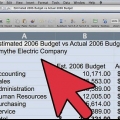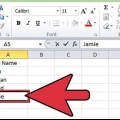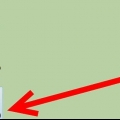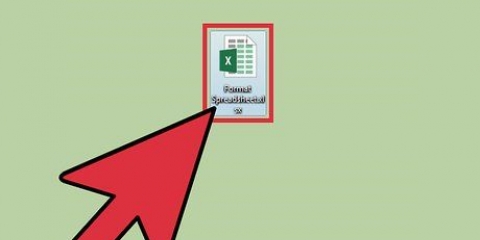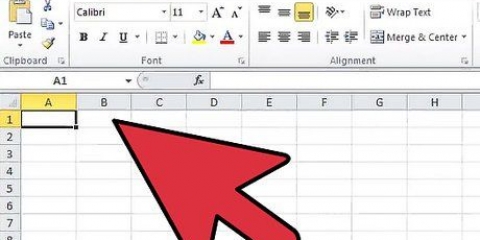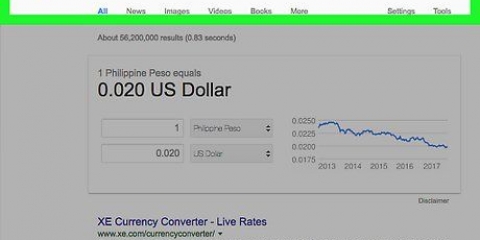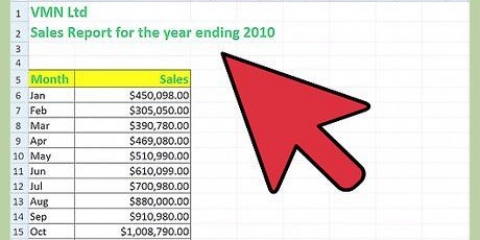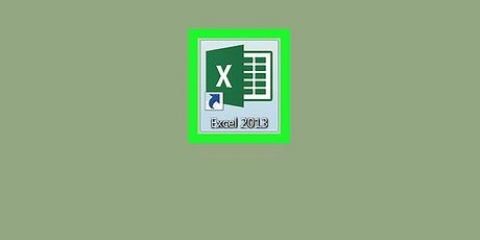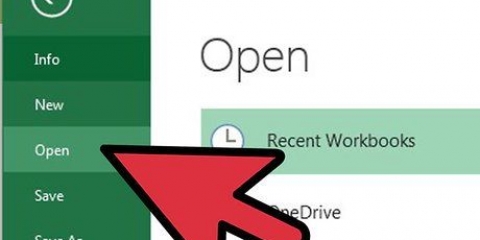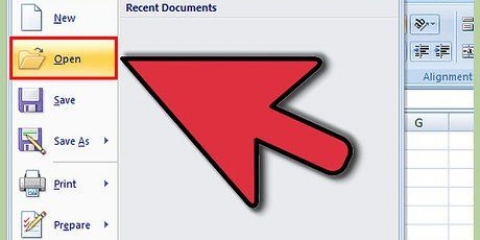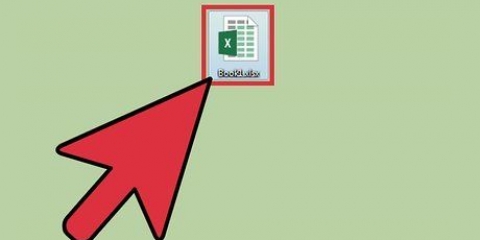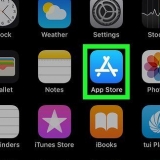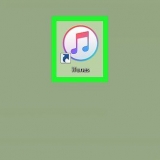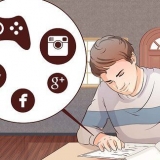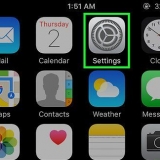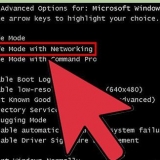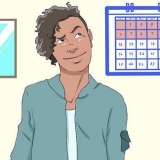Du kan redigera tabellens stil genom att välja eller inte välja inställningar i rutan `Tabellstilsalternativ` i verktygsfältet. Om du inte ser den här panelen klickar du på en cell i tabellen för att få den att visas. Om du vill konvertera tabellen tillbaka till ett normalt cellområde så att du kan redigera data, klicka på tabellen för att anropa tabellverktygen i verktygsfältet, klicka på fliken Design och klicka sedan Konvertera till Range.
Välj valfri annan rad i excel
Den här handledningen lär dig hur du väljer alternerande rader i Microsoft Excel för Windows eller macOS.
Steg
Metod 1 av 3: Använda villkorlig formatering i Windows

1. Öppna kalkylbladet du vill redigera i Excel. Du kan vanligtvis göra detta genom att dubbelklicka på filen på din dator.
- Denna metod är lämplig för alla typer av data. Du kan justera dina data efter behov utan att påverka layouten.

2. Välj de celler du vill formatera. Klicka och dra musen för att markera alla celler i intervallet du vill formatera.
Klicka på knappen för att markera varannan rad i hela dokumentet Välj alla, den grå fyrkantiga knappen/cellen i det övre vänstra hörnet av arket.

3. Klicka på det
ikonen bredvid "Villkorlig formatering". Det finns på fliken Hem i verktygsfältet överst i fönstret. En meny öppnas.
4. Klicka påNy regel. Detta öppnar dialogrutan `Ny formateringsregel`.

5. Välj Använd en formel för att styra vilka celler som formateras. Det här alternativet finns under `Välj en regeltyp.`
i excel 2003 satte `villkor 1` som `Formel är`.

6. Ange formeln för att välja alternerande rader. Skriv följande formel i fältet:
=MOD(RAD();2)=0

7. Klicka pålayout. Detta är en knapp längst ner i dialogrutan.

8. Klicka på flikenstoppning. Du hittar detta överst i dialogrutan.

9. Välj ett mönster eller en färg för de markerade raderna och klickaOK. Du kan se ett exempel på färgen under formeln.

10. Klicka påOK. Detta kommer att markera alternerande rader i kalkylarket med den färg eller det mönster du valt.
Du kan redigera din formel eller ditt format genom att klicka på pilen bredvid Villkorlig formatering (på fliken Hem), Hantera regler och välj sedan regeln.
Metod 2 av 3: Använda villkorlig formatering på en Mac

1. Öppna kalkylbladet du vill redigera i Excel. Du kan vanligtvis göra detta genom att dubbelklicka på filen på din Mac.

2. Välj de celler du vill formatera. Klicka och dra musen för att markera alla celler i intervallet som du vill redigera.
För att markera varannan rad i hela dokumentet, tryck på ⌘ Kommando+a på ditt tangentbord. Detta kommer att markera alla celler i ditt kalkylblad.

3. Klicka på det
ikonen bredvid "Villkorlig formatering". Du hittar den här knappen på fliken Hem överst i kalkylarket. Du kommer nu att se fler formateringsalternativ.
4. Klicka påNy regel i menyn "Villkorlig formatering". Detta öppnar dina formateringsalternativ i en ny dialogruta, med titeln "Ny formateringsregel".

5. VäljKlassisk bredvid Style. Klicka på rullgardinsmenyn Stil i popup-fönstret och välj Klassisk längst ner i menyn.

6. Välj Använd en formel för att styra vilka celler som formateras under Stil. Klicka på rullgardinsmenyn under alternativet Stil och välj alternativet Använda en formel för att ändra formateringen efter eget tycke med en formel.

7. Ange formeln för att välja alternerande rader. Klicka på formelfältet i fönstret Ny formateringsregel och skriv följande formel:
=MOD(RAD();2)=0

8. Klicka på rullgardinsmenyn bredvidFormatera med. Du hittar det här alternativet under formelfältet längst ner. Du kommer nu att se fler formateringsalternativ i en lista.
Formateringen du väljer här tillämpas på varannan rad i det valda området.

9. Välj ett formateringsalternativ från menyn Formatera med. Du kan klicka på ett alternativ här och se det till höger i popup-fönstret.
Om du manuellt vill skapa en ny urvalslayout med en annan färg, klicka på alternativet Anpassad layout på botten av. Ett nytt fönster öppnas och du kan manuellt välja teckensnitt, ramar och färger att använda.

10. Klicka påOK. Din anpassade formatering kommer att tillämpas och varannan rad i det valda området i ditt kalkylark kommer nu att väljas.
Du kan redigera regeln när som helst genom att klicka på pilen bredvid Villkorlig formatering (på fliken Hem), Hantera regler och välj sedan regeln.
Metod 3 av 3: Använda en tabellstil

1. Öppna kalkylbladet du vill redigera i Excel. Du kan vanligtvis göra detta genom att dubbelklicka på filen på din PC eller Mac.
- Använd den här metoden om du vill lägga till dina data i en bläddringsbar tabell, förutom att välja varannan rad.
- Använd endast den här metoden om du inte behöver redigera data i tabellen efter att ha tillämpat stilen.

2. Markera de celler du vill lägga till i tabellen. Klicka och dra musen för att markera alla celler i intervallet du vill formatera.

3. Klicka påFormatera som tabell. Det finns på fliken Hem i verktygsfältet överst i Excel.

4. Välj en tabellstil. Bläddra igenom alternativen i grupperna Ljus, Medium och Mörk och klicka sedan på den du vill använda.

5. Klicka påOK. Detta tillämpar stilen på vald data.
"Välj valfri annan rad i excel"
Оцените, пожалуйста статью